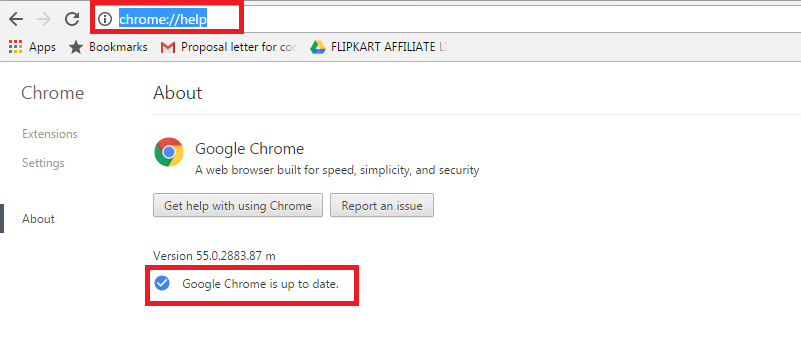In diesem Blog habe ich erwähnt, wie man Google Chrome aktualisiert.
Es ist nicht zu leugnen, dass sich Google Chrome zu einem der beliebtesten und beliebtesten Webbrowser der Welt entwickelt hat. Bei Chrome war die beste Funktion, die es gab, die Möglichkeit, sich automatisch zu aktualisieren.
Es wird immer noch festgestellt, dass Personen, die bei der Arbeit mit Chrome Leistungsprobleme hatten, ständig danach gefragt haben So aktualisieren Sie Google Chrome.
Falls Google Chrome für einen ungewöhnlichen oder längeren Zeitraum geöffnet bleibt, ist Chrome veraltet. Google Chrome-Updates laufen automatisch im Hintergrund ab und Sie werden die Updates erst bemerken, wenn Sie Ihren Browser schließen und erneut öffnen.
Lassen Sie uns diesen ganzen Prozess von verstehen So aktualisieren Sie Chrome im Detail:
Grundlagen
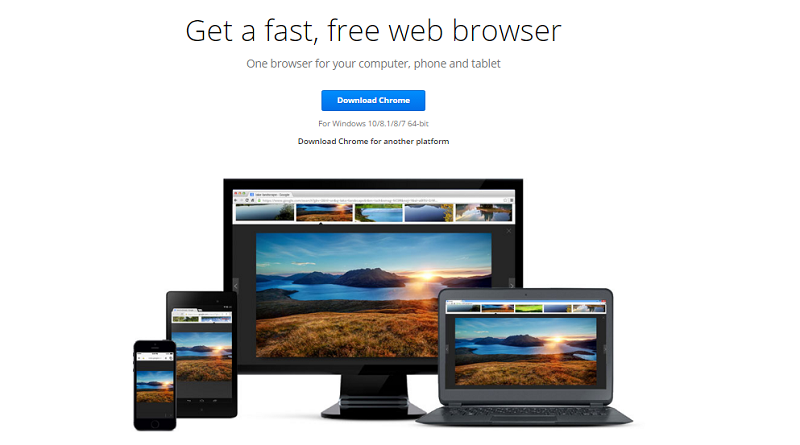
Bevor wir mit dem Aktualisieren von Google Chrome fortfahren, werfen wir einen Blick auf einige Grundlagen, die Ihnen helfen, dies besser zu verstehen.
Falls Sie Ihren Browser einige Tage oder einen ungewöhnlichen Zeitraum nicht geschlossen haben, sehen Sie, dass das Chrome-Menüsymbol in der oberen rechten Ecke Ihres Browsers, d. und Rot. Verschiedene Farben stellen Folgendes dar:
- Die grüne Farbe steht für die Tatsache, dass ein Update seit 2 Tagen verfügbar ist.
- Die orange Farbe zeigt an, dass ein Update seit 4 Tagen verfügbar ist.
- Die rote Farbe steht für die Tatsache, dass ein Update für 7 Tage oder mehr Tage verfügbar ist.
Die rote Farbe ist also ein Hinweis darauf, dass Chrome für längere Zeit veraltet ist.
Hinweis- Bevor Sie mit der Aktualisierung beginnen, stellen Sie sicher, dass alle Registerkarten und Fenster Ihres Systems geschlossen sind. Alle Ihre Tabs sind bereits gespeichert und werden nach dem Neustart des Systems automatisch wieder geöffnet.
So aktualisieren Sie Google Chrome
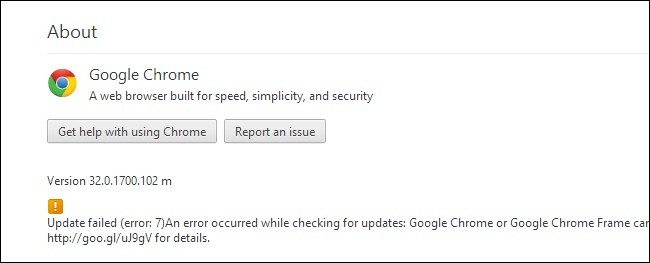
Auto-Update ist das, woran Google Chrome glaubt, und dies ist zweifellos eine der erstaunlichsten Fakten über Chrome. Es aktualisiert sich automatisch auf die neueste Version. Alles, was Sie tun müssen, ist, es neu zu starten.
Selten oder selten kann es vorkommen, dass Sie sich für ein manuelles Update entscheiden müssen. Falls sich die Chancen ergeben, schauen Sie sich an, wie Sie das können Google Chrome aktualisieren manuell. Mit dieser Methode können Sie auch die aktuelle Version sehen, die Sie ausführen, und auf die neueste Version aktualisieren. Siehe die Schritte:
- Klicken Sie oben rechts auf das Schild mit dem Ausrufezeichen.
- Scrollen Sie nach unten, um Hilfe auszuwählen, und klicken Sie auf "Über Google Chrome", um das Update zu starten.
- Chrome beginnt automatisch mit der Suche nach Updates. Wenn Ihr Chrome aktualisiert wird, blinkt eine Meldung auf dem Bildschirm, dass Google Chrome auf dem neuesten Stand ist.
- Falls es ein Update gibt, wird es auf dem Bildschirm aufgelistet. Tippen Sie einfach auf die Schaltfläche Relaunch, um die Updates zu installieren und anzuwenden.
- Nach dem Neustart wird automatisch die neueste Version ausgeführt.
Es gibt einen anderen Weg, um die Google Chrome aktualisieren. Es ist wie folgt:
- Geben Sie den folgenden Link in Ihre Google Chrome-Adressleiste ein: Chrome://help
- Sie werden direkt auf die Seite Über Google Chrome weitergeleitet.
- Hier sucht Chrome nach Updates, falls vorhanden. Tippen Sie einfach auf die Schaltfläche Relaunch, um die Updates zu installieren und anzuwenden.
- Bei der Installation werden Sie automatisch auf die neueste Version aktualisiert.

Stellen Sie sicher, dass Sie Version 55.0.2883.87 von Chrome ausführen. Dieser ist der neueste. Falls Sie auch nach der Anwendung aller oben genannten Hacks nicht in der Lage sind, die neueste Version zu installieren, müssen Sie sie nur deinstallieren und erneut herunterladen.
Der gesamte bisherige Browserverlauf wird automatisch gelöscht und das neu installierte Chrome ist auf dem neuesten Stand. Starten Sie zum Installieren Ihren Computer neu. Rufen Sie chrome.google.com auf. Laden Sie das Installationsprogramm mit dem Namen „ChromeSetup.exe. Führen Sie die heruntergeladene Datei ChromeSetup.exe aus. Und Sie werden sortiert.
So suchen Sie nach Updates auf dem Desktop
Falls es kein automatisches Update von Chrome gibt, können Sie jederzeit überprüfen, ob ein Update aussteht. Befolgen Sie diese Schritte auf Ihrem Desktop für Chrome-Browser-Update:
- Klicken Sie auf die dreizeilige Menüschaltfläche in der oberen rechten Ecke von Chrome.
- Falls es ein Update geben wird, sehen Sie eine Option Update Google Chrome. Wählen Sie es aus.
- Es öffnet sich ein Bestätigungsdialog. Klicken Sie auf "Neustart".
Updates im iPhone
Der Vorgang der manuellen Aktualisierung ist in verschiedenen Softwareversionen unterschiedlich. Es wird für iOS- und für Android-Versionen unterschiedlich sein. Falls du ein . bist iPhone Benutzer und Sie verwenden Google Chrome als Webbrowser darauf, können Sie es wie folgt aktualisieren:
- Gehen Sie in den App Store und wählen Sie im App Store den Reiter „Updates“.
- Falls ein Update verfügbar ist, wird es dort aufgelistet. Klicken Sie einfach auf das betreffende Update und tippen Sie darauf. Oder Sie wählen einfach „Alle aktualisieren“.
- Das Update wird installiert.
Sie können die automatische Update-Installation jederzeit über die Einstellungen-App verwalten. Der gleiche Vorgang kann auch für das iPad befolgt werden.
Aktualisierungen in Android
Wenn Sie die Android-Version und Google Chrome als Webbrowser verwenden, müssen Sie nur Folgendes tun:
- Gehen Sie zum Play Store-Symbol und klicken Sie auf „Meine Apps“.
- Unter der Option „Update“ sehen Sie die betreffende App, deren Update aussteht. Beispielsweise steht das Google Chrome-Update aus. Hier wird die Google Chrome-App aufgelistet.
- Wählen Sie einfach den Google Chrome-Button und das Update wird installiert.
Sie können die automatische Update-Installation jederzeit in den Play Store-Einstellungen verwalten.
Fazit:- Wie aktualisiere ich Google Chrome?
Der Google Chrome-Browser sollte automatisch aktualisiert werden, aber falls dies nicht der Fall ist, können Sie jederzeit die oben aufgeführten Methoden befolgen So aktualisieren Sie Google Chrome und installieren Sie die Updates manuell. Stellen Sie sicher, dass Ihr Browser auf dem neuesten Stand ist, da dies aus Sicherheitsgründen entscheidend ist.
Sie können sich jederzeit für automatische Updates entscheiden, indem Sie in der Symbolleiste des Browsers auf das Chrome-Menü klicken, dann Google Chrome aktualisieren auswählen und dann auf "Neu starten" tippen.
Stellen Sie also sicher, dass Sie die neueste und aktualisierte Version von Google Chrome verwenden, und genießen Sie unterbrechungsfreies Surfen im Internet!
Quick Links